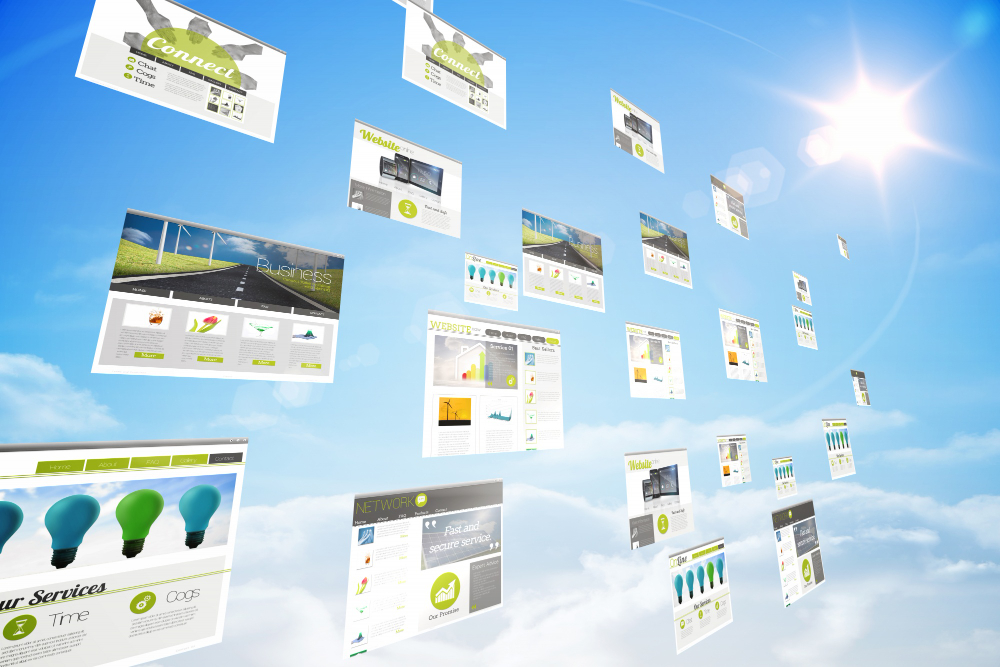
Die Verwaltung mehrerer WordPress-Websites kann eine Herausforderung sein, insbesondere wenn Sie eine Vielzahl von Projekten oder Niederlassungen betreiben. Glücklicherweise bietet WordPress eine Lösung: die Multi-Site-Funktion. Mit WordPress Multi-Site können Sie mehrere Websites von einem zentralen Administrationsbereich aus verwalten. In diesem Artikel erfahren Sie, wie Sie WordPress Multi-Site richtig einrichten, um Ihre Online-Präsenz effizient zu organisieren und zu skalieren.
Was ist WordPress Multi-Site?
WordPress Multi-Site ist eine Funktion, die es Ihnen ermöglicht, mehrere unabhängige Websites von einem einzigen WordPress-Installation zu verwalten. Jede dieser Websites kann über separate Domains oder Subdomains erreichbar sein und dennoch von einem einzigen Administrationsbereich aus gesteuert werden. Dies ist ideal für Unternehmen, die mehrere Websites betreiben oder Plattformen für Benutzer erstellen möchten.
Schritte zur Einrichtung von WordPress Multi-Site
1. Backup Ihrer aktuellen Website
Bevor Sie WordPress Multi-Site aktivieren, ist es entscheidend, ein vollständiges Backup Ihrer aktuellen Website zu erstellen. Dies dient als Sicherheitsmaßnahme, falls während des Einrichtungsprozesses Probleme auftreten.
2. Aktualisieren Sie WordPress
Stellen Sie sicher, dass Sie die neueste Version von WordPress verwenden, bevor Sie Multi-Site aktivieren. Aktualisieren Sie gegebenenfalls alle Plugins und Themes, um Konflikte zu vermeiden.
3. Aktivieren Sie Multi-Site
Öffnen Sie die Datei wp-config.php Ihrer WordPress-Installation und fügen Sie den folgenden Code vor der Zeile „/* That’s all, stop editing! */“ ein:
phpCopy code
/* Multi-Site */ define('WP_ALLOW_MULTISITE', true);
Speichern Sie die Datei und aktualisieren Sie die Website.
4. Konfigurieren Sie Multi-Site
Unter „Werkzeuge“ > „Netzwerk einrichten“ wird die Multi-Site-Konfigurationsseite angezeigt. Wählen Sie aus, ob Sie Subdomains oder Subverzeichnisse verwenden möchten. Geben Sie einen Titel und eine E-Mail-Adresse für das Netzwerk ein und klicken Sie auf „Installieren“.
5. Aktivieren Sie Multi-Site
Folgen Sie den Anweisungen auf der Konfigurationsseite, um die Multi-Site-Funktion zu aktivieren. Dies erfordert in der Regel das Hinzufügen von Code zu Ihrer wp-config.php– und .htaccess-Datei.
6. Site-Einstellungen anpassen
Gehen Sie zu „Netzwerk admin“ > „Einstellungen“ und passen Sie die Netzwerkeinstellungen an. Hier können Sie festlegen, ob neue Benutzer ihre eigenen Websites erstellen können und ob die Registrierung erlaubt ist.
7. Hinzufügen von Websites
Jetzt können Sie neue Websites zu Ihrem Multi-Site-Netzwerk hinzufügen. Gehen Sie zu „Netzwerk admin“ > „Websites“. Hier können Sie Websites erstellen, löschen oder bearbeiten.
Vorteile von WordPress Multi-Site
- Zentrale Verwaltung: Sie können alle Ihre Websites von einem einzigen Administrationsbereich aus steuern und verwalten, was Zeit und Aufwand spart.
- Konsistenz: Sie können ein einheitliches Erscheinungsbild und Funktionen für alle Websites in Ihrem Netzwerk beibehalten, um die Markenkonsistenz sicherzustellen.
- Skalierbarkeit: Wenn Ihr Unternehmen wächst, können Sie problemlos neue Websites hinzufügen und verwalten, ohne von vorne zu beginnen.
- Ressourceneffizienz: Multi-Site ermöglicht es Ihnen, Ressourcen wie Hosting-Kosten und Wartungsaufwand effizienter zu nutzen.
Fazit
Die Einrichtung von WordPress Multi-Site eröffnet eine Welt der Möglichkeiten für die Verwaltung und Skalierung Ihrer Online-Präsenz. Mit den richtigen Schritten und einer klaren Strategie können Sie mehrere Websites effizient verwalten und dabei die Vorteile der WordPress-Plattform voll ausschöpfen. Nutzen Sie diese Funktion, um Ihr Online-Geschäft auf die nächste Stufe zu heben und Ihre Webpräsenz zu optimieren.
